Lorsque vous n'êtes pas un photographe expert, il est facile de faire des erreurs et de prendre des photos qui sont loin d'être parfaites. Bref, l'erreur humaine... mais je dois dire que parfois on se surpasse ! Prenez par exemple les photos que vous avez prises lors de votre dernier voyage à l'étranger… elles sont presque toutes fausses !
Heureusement pour toi, ça existe Photoshop qui, en quelques clics, vous permet de corriger même les photos les moins réussies. Au fait, qu'est-ce que tu dis si on attrape la balle et qu'on voit tout de suite comment redresser une photo avec Photoshop? J'ai le sentiment qu'un tel guide peut être utile ! Dans les prochains paragraphes, j'expliquerai comment procéder à la fois à partir de la version "classique" du programme, celle pour Windows et macOS, et de sa variante en ligne et à travers certaines de ses applications officielles pour smartphones et tablettes.
Puisque vous êtes prêt à commencer, je dirais que ne perdez plus de temps précieux à discuter et lancez-vous immédiatement dans ce didacticiel. Force et courage : installez-vous confortablement, prenez tout le temps nécessaire pour vous concentrer sur la lecture des lignes suivantes et surtout essayez de mettre en pratique les consignes que je vais vous donner. Je vous souhaite une bonne lecture et je vous souhaite une grande bonne chance pour tout!
Comment redresser une photo avec Photoshop sur PC

Si vous voulez apprendre comment redresser une photo avec Photoshop sur PC ou Mac, vous devez d'abord lancer le programme, y importer la photo que vous souhaitez redresser et utiliser quelques fonctions utiles à cet effet. Retrouvez tout ce qui est expliqué en détail ci-dessous.
Tout d'abord, allez dans le menu Fichier> Ouvrir, en haut à gauche, pour importer la photo de votre intérêt dans Photoshop (ou faites-la glisser directement dans la fenêtre principale du programme). Une fois l'image à éditer ouverte, appuyez sur la combinaison de touches Ctrl + A (sous Windows) o cmd + a (sur macOS), pour le sélectionner entièrement, et aller dans le menu Édition> Transformer Photoshop pour faire fonctionner la fonction Roue.

Positionnez-vous, maintenant, avec le pointeur de la souris sur l'un des coins de la photo et, lorsque vous en voyez un apparaître fléchette noire au lieu du pointeur, maintenez le bouton gauche de la souris enfoncé et déplacez la photo vers le haut ou vers le bas pour la faire pivoter dans le sens horaire ou antihoraire.
Lorsque vous pensez que vous avez atteint le bon sens de l'orientation et que vous avez obtenu une photo droite, cliquez sur le bouton coche noire en haut à droite. De cette façon, les modifications apportées à l'image seront appliquées instantanément.

Vous avez maintenant réussi à redresser la prise de vue importée dans Photoshop, mais vous avez presque certainement obtenu une image avec des coins noirs ou blancs très gênants. Pour les éliminer, vous devez abandonner quelques morceaux de votre photo, la recadrer, afin que les coins « vides » soient exclus.
Pour cela, sélectionnez-le outil de chapiteau rectangulaire depuis la barre d'outils du logiciel (celle située à gauche) et "dessiner" avec la souris une sélection qui comprend le centre de l'image sans les coins blancs ou noirs.
Lorsque l'opération est terminée, sélectionnez avec la souris et déplacez la sélection que vous venez de créer, pour la centrer au mieux. Lorsque vous êtes satisfait du résultat, allez dans le menu Image> Recadrer Photoshop, pour recadrer votre photo et ainsi éliminer les coins "vides".

Mission accomplie! Il ne vous reste plus qu'à enregistrer votre image redressée en sélectionnant l'élément Enregistrer sous du menu Déposez le Photoshop, et c'est tout. Heureux?
Comment redresser une photo avec Photoshop en ligne
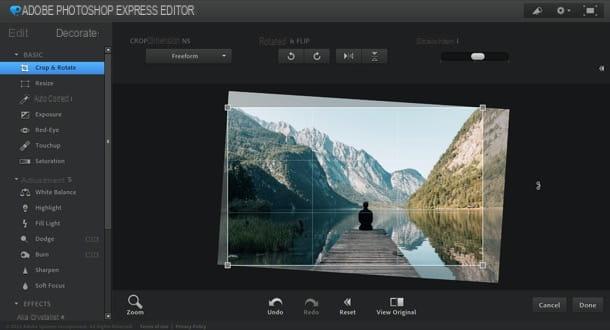
Vous n'avez pas encore téléchargé le célèbre logiciel de retouche photo d'Adobe sur votre ordinateur et souhaitez savoir si c'est possible redresser une photo avec Photoshop en ligneou avec Photoshop Express Editor? Oui bien sûr! Avant d'expliquer comment procéder, permettez-moi cependant de vous dire que Photoshop Express Editor nécessite l'utilisation d'Adobe Flash Player et vous permet uniquement d'éditer des images au format JPEG.
Pour profiter du service en ligne d'Adobe, la première chose à faire est d'aller sur la page principale de Photoshop Express Editor et de cliquer sur les boutons ENVOYER LA PHOTO e Télécharger, afin de sélectionner l'image que vous souhaitez importer dans l'application Web Adobe. Une fois cela fait, sélectionnez (si nécessaire) l'onglet Modifier en haut à gauche et, après ouverture du menu si besoin Principal situé à gauche, cliquez sur l'élément Recadrer et faire pivoter.
Maintenant, placez le curseur de la souris sur l'un des quatre coins ou sur l'un des quatre côtés de l'image. Comme vous pouvez le voir, une icône représentant deux fléchettes: en maintenant le bouton gauche de la souris enfoncé, faites glisser le curseur vers le haut ou vers le bas, de manière à redresser et recadrer les "coins morts" de la photo. Vous pouvez obtenir le même résultat en déplaçant le cursore placé en correspondance avec le libellé Redresser (en haut à droite).
Si vous êtes satisfait du résultat et que vous n'avez pas besoin d'apporter d'autres modifications à la photo, enregistrez-la : pour cela, il vous suffit de cliquer sur les boutons OK e Sauvez. Plus facile que ça ?
Si vous trouvez Photoshop Express Editor trop limité, vous pouvez envisager Photopea, un service en ligne gratuit qui correspond parfaitement à l'interface de Photoshop et prend en charge tous les formats de fichiers graphiques courants. Plus d'infos ici.
Comment redresser une photo avec Photoshop sur smartphones et tablettes

Si vous le souhaitez redresser une photo avec Photoshop sur smartphones et tablettes, vous pouvez profiter de Adobe Photoshop Express, l'une des nombreuses applications Photoshop disponibles pour Android et iOS / iPadOS, qui est gratuite et simple à utiliser.
Après avoir installé et démarré l'application en question sur votre smartphone ou votre tablette, consultez les fiches d'informations qui illustrent ses principales fonctionnalités puis connectez-vous avec votre Adobe ID, Votre compte Google ou votre compte Facebooken appuyant sur les boutons correspondants.
Une fois cela fait, donnez à l'application toutes les autorisations dont elle a besoin pour fonctionner correctement, puis sélectionnez la photo à redresser en appuyant sur leavant-première d'une photo enregistrée localement sur l'écran d'accueil de Photoshop Express. Alternativement, vous pouvez développer le menu Toutes les photos en haut à gauche et sélectionnez l'une des autres options disponibles pour importer des photos (par ex. appareil photo, Nuage créatif, Etc).
Ensuite, appuyez sur le bouton Découper situé en bas, sélectionnez l'onglet Roue dans l'écran ouvert et déplacez le cursore présent sur barre de réglage apparaissent à l'écran jusqu'à ce que vous atteigniez le résultat souhaité. Si vous le jugez nécessaire, vous pouvez personnaliser le recadrage effectué sur l'image, en utilisant les indicateurs appropriés placés sur les côtés et les coins de celle-ci.
Si vous n'avez pas d'autres modifications à apporter à l'image, enregistrez la photo que vous avez redressée : appuyez sur l'icône représentant le flèche pointant vers la droite, dans le coin supérieur droit de l'écran, et sélectionnez l'une des options d'enregistrement ou de partage parmi celles proposées par Photoshop Express.
Si tu as un iPad, je vous rappelle que vous pouvez utiliser la version iPadOS de Photoshop qui intègre la plupart des fonctionnalités de Photoshop CC et aussi quelques fonctionnalités conçues pour son écran tactile et quelques accessoires officiels, Apple Pencil en prime. La version de Photoshop pour iPad est gratuite le premier mois d'utilisation, puis elle coûte 10,99 euro / mois.
Comment redresser une photo avec Photoshop

























